Desarrollado por JetBrains, IDEA IntelliJ es un IDE de código abierto y multiplataforma para escribir aplicaciones Java. Como aviso, JetBrains también es la compañía detrás del desarrollo de PyCharm IDE, que es específico para las aplicaciones de Python. IntelliJ proporciona características útiles como:
- Finalización de código inteligente
- Sintaxis codificada por colores para facilitar la identificación
- Detección de código duplicado sobre la marcha
- Detección de errores y aplicación de arreglos rápidos
- Integración de otros lenguajes en cadenas literales de Java. Por ejemplo, puede incluir fragmentos de HTML, CSS o SQL dentro del código Java.
IntelliJ IDEA viene en tres versiones o ediciones.
i) Edición comunitaria que es gratuito bajo la licencia Apache 2.0. Es ideal para quienes prueban el IDE por primera vez.
ii) Última edición que es la versión comercial diseñada para uso empresarial y viene con una prueba gratuita de 30 días y
iii) Edición educativa que se dirige a estudiantes e instituciones educativas.
Hay 2 formas generales que puede emplear para instalar IntelliJ IDEA. Puede instalar IDEA a través de la terminal ejecutando comandos o utilizando el Centro de software de Ubuntu.
Con la breve descripción general de IntelliJ IDEA, ahora vamos a instalarlo en Ubuntu 20.04.
Requisitos previos
Cuando comience, realice una verificación de vuelo y asegúrese de tener lo siguiente:
- Java (Open JDK) instalado en su sistema.
- Una conexión a Internet estable
1. Instale IntelliJ IDEA a través de la terminal
En la terminal, hay varias formas que puede usar para instalar IntelliJ IDEA.
Instalar IntelliJ IDEA usando el paquete instantáneo
Snap es un administrador de paquetes para sistemas Linux diseñado por Canonical. Hace uso de instantáneas que son paquetes de software universales comprimidos y preconstruidos que se empaquetan con sus propias bibliotecas y dependencias. Las instantáneas son independientes de la distribución y, por lo tanto, facilitan la instalación y el despliegue de aplicaciones en varias distribuciones de Linux.
Para usar instantáneas, primero se debe instalar el administrador de paquetes instantáneos. Afortunadamente, Snap viene habilitado en Ubuntu 20.04.
Instalar IntelliJ IDEA Community edition:
Como se indicó anteriormente, la edición Community es absolutamente gratuita y resulta útil para los principiantes en programación. Le proporciona el conjunto esencial de herramientas y marcos solo para comenzar y aprender las cuerdas. Puede instalar la edición de la comunidad usando Snap de la siguiente manera.
$ sudo snap install intellij-idea-community --classic
Instalar la edición IntelliJ IDEA Ultimate:
La Ultimate Edition, a diferencia de la Community Edition, tiene un espectro más amplio de idiomas, funciones y compatibilidad con el marco. Se usa principalmente en círculos de nivel empresarial y también para desarrollo web.
Si tiene la intención de optar por la Ultimate Edition, ejecute el comando:
$ sudo snap install intellij-idea-ultimate --classic
Instalar la edición educativa de IntelliJ IDEA
Esta edición está dirigida principalmente a los estudiantes y brinda soporte para Kotlin, Java y Scala. Esto sirve como un buen lugar para que los estudiantes comiencen a practicar la programación.
Ejecute el siguiente comando para instalar la edición educativa.
$ sudo snap install intellij-idea-educational --classic
Instalar IntelliJ IDEA usando el paquete flatpak
Además de snap, flatpak es otro sistema de empaquetado para el kernel de Linux. Flatpaks también son universales y funcionan igual de bien en varias distribuciones de Linux.
Para instalar IntelliJ IDEA en Ubuntu 20.04, primero asegúrese de que esté instalado el administrador de paquetes flatpak.
$ sudo apt install flatpak
Con el paquete flatpak en su lugar, se debe agregar un repositorio Flathub. Hasta ahora, Flathub es el repositorio más popular con toneladas de flapaks. Por lo tanto, habilite el repositorio flathub.
$ flatpak remote-add --if-not-exists flathub https://flathub.org/repo/flathub.flatpakrepo
A continuación, navegue por el sitio web de Flathub y busque IntelliJ IDEA como se muestra. Presiona el botón "Instalar" y la descarga del paquete plano de IntelliJ IDEA estará en marcha.
A continuación, diríjase a su carpeta de descargas e instale el paquete IntelliJ flatpak.
$ cd Downloads
$ sudo flatpak install com.jetbrains.IntelliJ-IDEA-Community.flatpakref
2. Instale IntelliJ IDEA usando el Centro de software de Ubuntu
Si no eres fanático de la línea de comandos, entonces el Centro de software es tu mejor amigo. Software Center es una interfaz gráfica para administrar paquetes en Ubuntu. Puede instalar, actualizar y eliminar paquetes de software con solo hacer clic en un botón.
Para comenzar, haga clic en el ícono del Centro de software como se muestra.
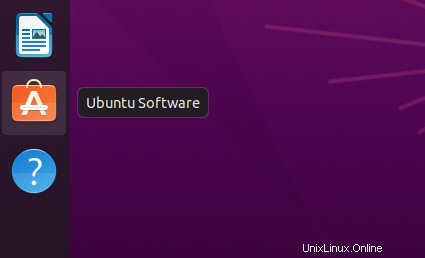
Una vez que se inicie el Centro de software, busque IntelliJ IDE y seleccione su edición preferida para instalar. En este ejemplo, hemos seleccionado la edición IDEA Community.
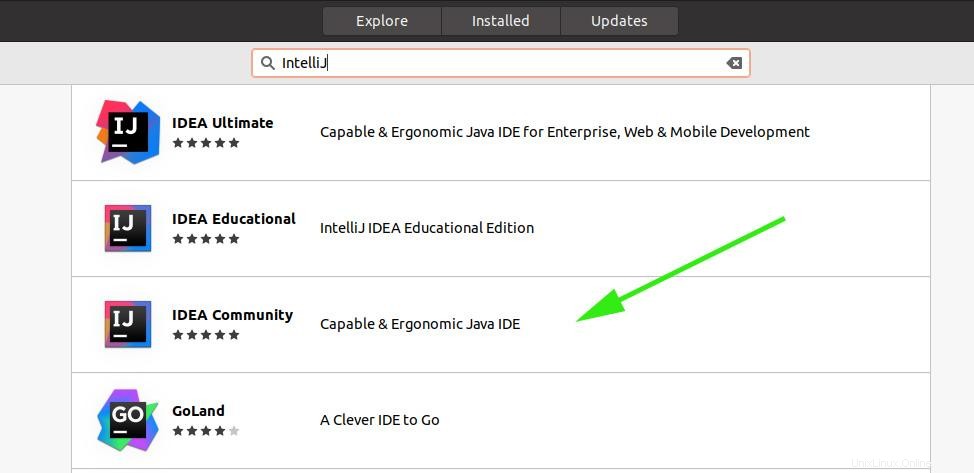
Después de seleccionar su Edición preferida, haga clic en 'Instalar botón '.
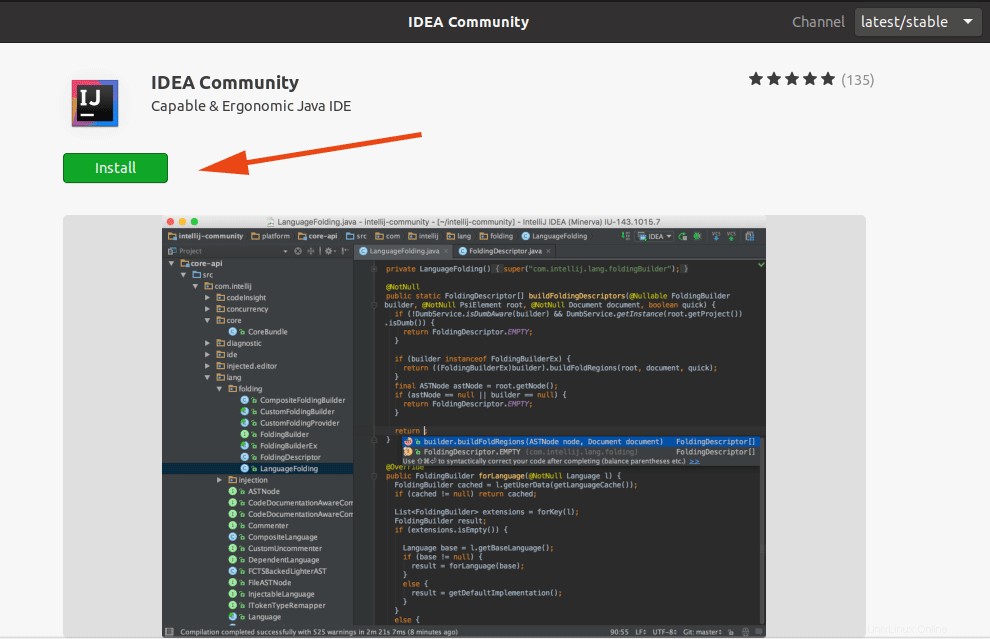
Cuando se le solicite autenticación, proporcione sus datos y presione ENTER.
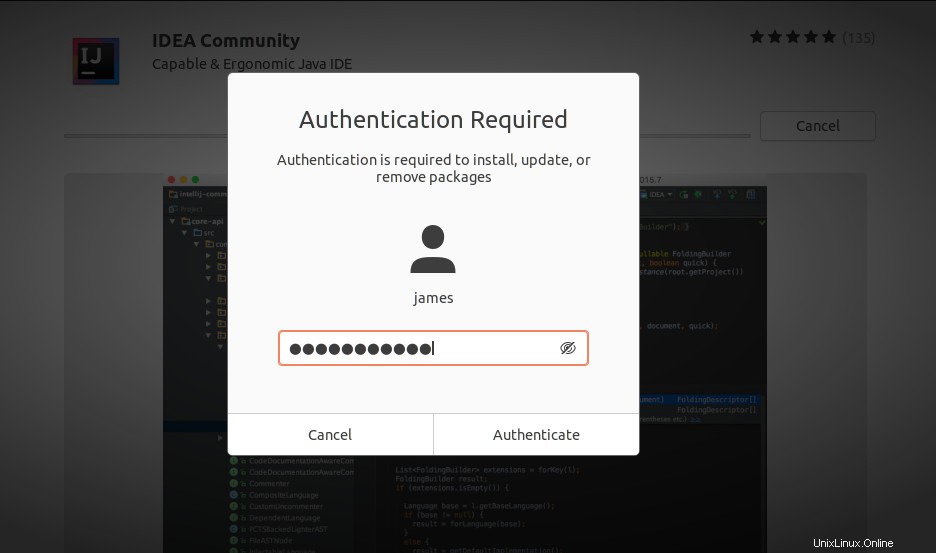
Luego simplemente siéntese mientras la instalación se pone en marcha.
Iniciar IntelliJ IDEA
Con IntelliJ IDE instalado, la única parte que queda es ejecutarlo. Utilice el administrador de aplicaciones que se muestra
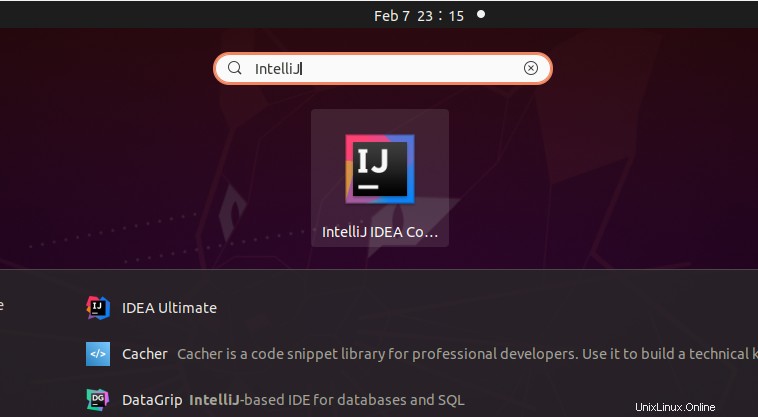
Acepte el EULA y haga clic en 'Continuar'
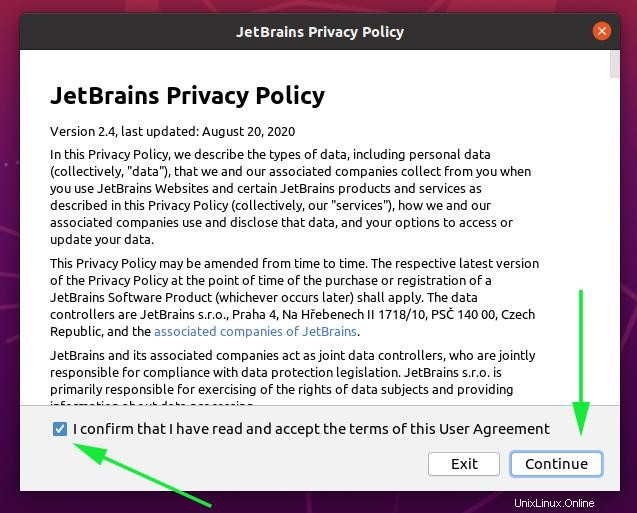
IntelliJ comenzará a cargarse como se muestra. Solo dale un poco de tiempo mientras carga todos los componentes.

Y finalmente, la sección de bienvenida se mostrará como se muestra. Haga clic en 'Nuevo proyecto ' para iniciar su espacio de trabajo y empezar a programar.
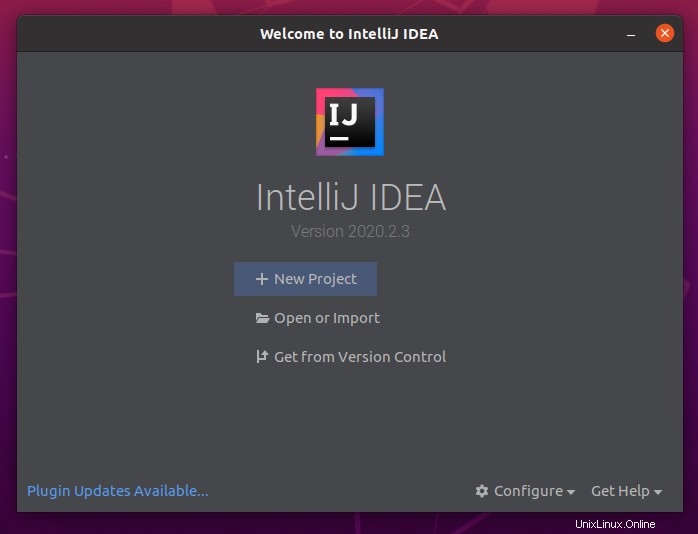
Conclusión
En el desarrollo de aplicaciones Java, IntelliJ IDEA es posiblemente uno de los IDE más ergonómicos y formidables que existen. Se envía con todas las herramientas adecuadas y un conjunto de complementos para hacer que la codificación sea un ejercicio fluido.